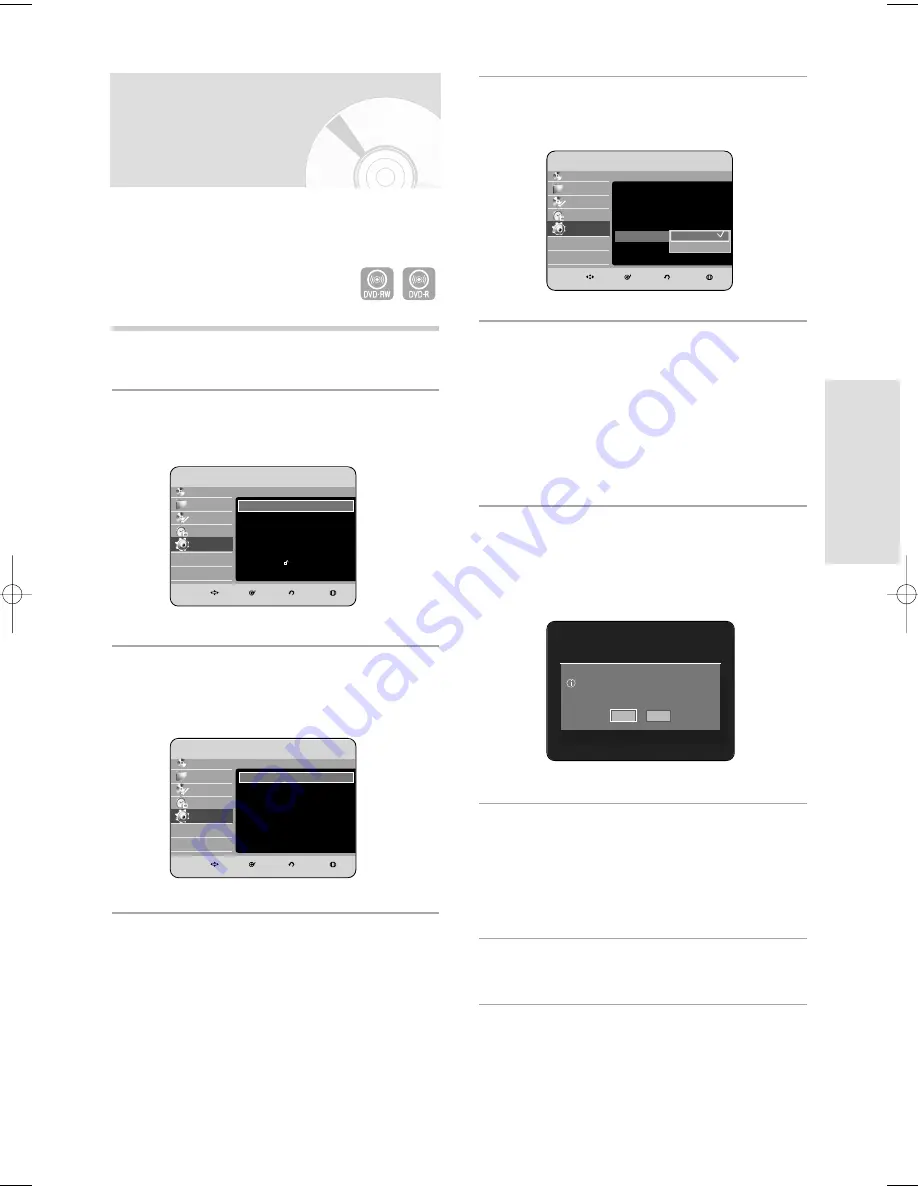
English - 35
S
ystem Setup
Automatic Chapter
Creator
1
With the unit in Stop mode, press the MENU
button.
2
Press the
…†
buttons to select Setup, then press
the OK or
√
button.
3
Press the
…†
buttons to select System, then
press the OK or
√
button.
System menu will be displayed.
A DVD-Video consists of ‘Titles’ and ‘Chapters’.
When you record one programme, it makes one Title.
If you use this function, the Title will be divided into
Chapters.
(V mode)
DVD-RW(V)
Library
Disc Manager
Programme
Setup
HDD & DVD RECORDER
Setup
System
√
PVR Option
√
Language
√
Audio
√
Video
√
Parental Lock
√
MOVE
SELECT
RETURN
EXIT
Setup
System
√
DVD-RW(V)
Library
Disc Manager
Programme
Setup
HDD & DVD RECORDER
System
Channel Set
√
Clock Set
√
Auto Power Off
: Off
√
Quick Recording
: Off
√
Chapter Creator
: Off
√
DivX(R) Registration
√
MOVE
SELECT
RETURN
EXIT
Setup
Channel Set
√
4
Press the
…†
buttons to select Chapter Creator,
then press the OK or
√
button.
5
Press the
…†
buttons to select Off or On, then
press the OK or
√
button.
• Off: Select if you do not want use Automatic
Chapter Creator.
• On: Select this option to use the Automatic
Chapter Creator feature.
Press the MENU button to exit the menu.
6
Press the REC button to start recording.
(See page 76 about how to set recording speed)
The message “Do you want to create the chapter
menu after this recording?” is displayed.
7
Press the
œ √
buttons to select Yes and press the
OK button.
• A new chapter is created according to the selected
recording mode. A chapter will be about 5 minutes
long in XP and SP, and about 15 minutes long in LP
and EP mode.
8
Press the STOP button to stop recording.
Do you want to create the chapter menu
after this recording?
Library
Disc Manager
Programme
Setup
DVD-RW(V)
Library
Disc Manager
Programme
Setup
HDD & DVD RECORDER
System
Channel Set
√
Clock Set
√
Auto Power Off
: Off
√
Quick Recording
: Off
√
Chapter Creator
: Off
√
DivX(R) Registration
√
MOVE
SELECT
RETURN
EXIT
Setup
Chapter Creator
: Off
√
On
Off
Yes
No
01082E_HR735_EUR_01~58 4/11/06 8:46 PM Page 35
















































